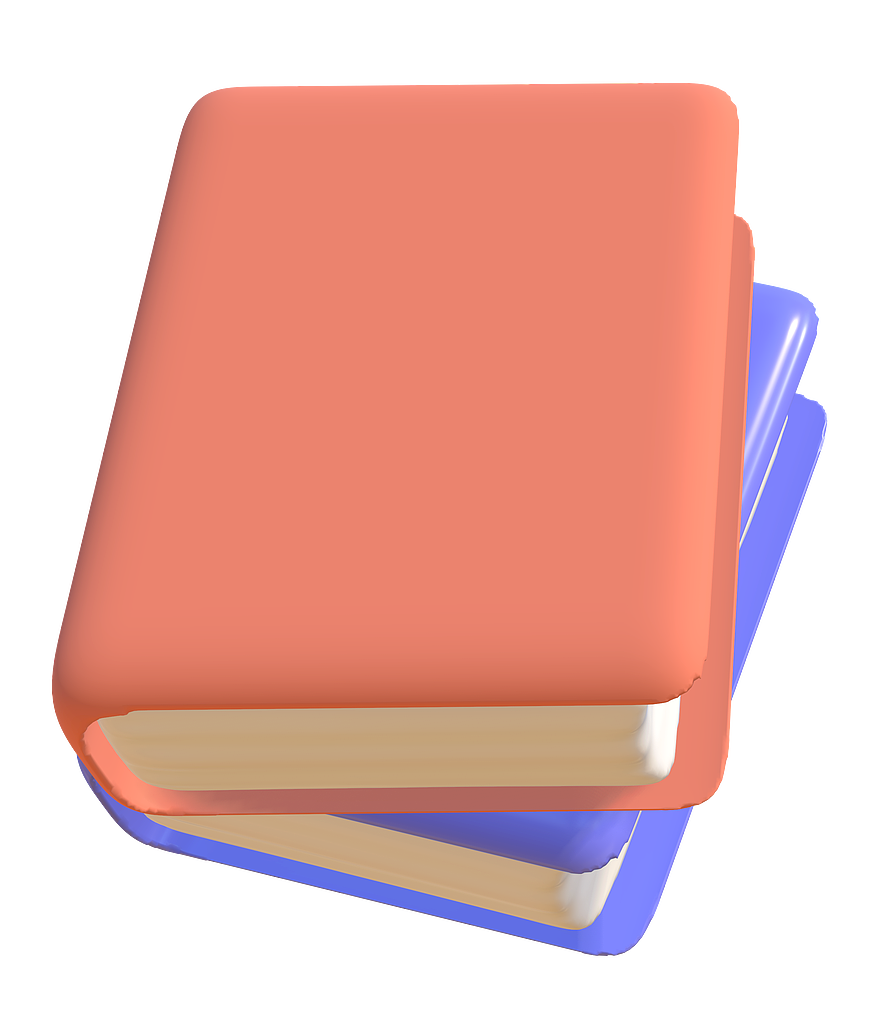接口地址:http://doc.xuexiluxian.cn/
账号:testapi
密码:123456后台管理系统用户名 + 密码
admin
abc123456一、创建项目
1.2 官网网址:https://evite.netlify.app/
1.3 安装步骤
npx degit alex8088/electron-vite-boilerplate electron-app
cd electron-app
npm install
npm run dev
vue版本:vue3
构建工具:vite
框架类型:Electron
JS语法:TypeScript
二、安装路由 和 路由二次封装
2.1 安装路由:npm install vue-router -S
1. 新建:router/index.ts
2. router/index.ts写入内容
import { createRouter, createWebHashHistory } from "vue-router";
export default createRouter({
history: createWebHashHistory(),//hash模式
routes:[{ path: "/", component: Login }]//路由配置规则数组
})
3. main.ts中use一下router
use(router)
4. 创建对应路由的.vue文件
2.2 路由二次封装
疑问:为什么路由二次封装?
解答:router文件中在写项目中包含:路由表、导航守卫等等内容,假设路由表特别多 或 导航守卫内容特别多,代码则很难维护和阅读,所以二次封装路由是为了方便后期维护和管理。
操作流程:
1. index.ts
import { createRouter, createWebHashHistory } from "vue-router";
import { AppRoutes } from '@router/routes'
import { beforeEach , afterEach } from '@router/guards'
const AppRouter = createRouter({
history: createWebHashHistory(),
routes:AppRoutes
})
AppRouter.beforeEach(beforeEach)
AppRouter.afterEach(afterEach)
export default AppRouter;
2. 新建routes.ts : 放入路由表
export const AppRoutes = [
{
path: "/",
name:'layout',
component: ()=>import('@layout/index.vue')
},
{
path: "/login",
name:'登录',
component: ()=>import('@views/login/Login.vue')
},
];
3. 新建guards.ts :放入导航守卫
//全局前置导航守卫
export const beforeEach = async ( to )=>{
//...
}
//全局后置导航守卫
export const afterEach = ()=>{
//...
}三、安装store(pinia) 和 持久化存储
3.1 下载安装
npm install pinia -S3.2 main.ts引入
import { createPinia } from 'pinia'
app.use(createPinia())3.3 新建目录:store/index.ts
import { defineStore } from 'pinia'
export const useStore = defineStore('storeId', {
state: () => {
return {
counter: 0,
}
},
getters:{},
actions:{}
})3.4 Vuex和Pinia的区别
Vuex和pinia的区别有很多,例如:pinia没有mutations和modules,那么vuex的modules是为了区分和管理小store模块的内容,但是pinia没有modules所以无法直接管理,但是为了项目可能store比较多,为了更好的管理store可以模拟实现来完成。
3.5 增加全局store
修改:index.ts
内容为:store/index.ts主要引入其他store //模拟实现vuex的modules3.6 持久化存储
下载安装:npm install pinia-plugin-persist//main.ts
//状态管理
import { createPinia } from 'pinia'
import piniaPluginPersist from 'pinia-plugin-persist'
const store = createPinia()
store.use(piniaPluginPersist)
app.use( store );//useUserStore.ts
import { defineStore } from 'pinia'
export const useUserStore = defineStore('userId', {
state: () => {
return {
}
},
getters:{},
actions:{},
persist: {
enabled: true, //开启数据缓存
strategies: [
{
storage: localStorage,//默认走session
paths: ['rolePerm', 'permissions']
}
]
}
})四、路径别名
配置文件:electron.vite.config.ts
export default defineConfig({
renderer: {
resolve: {
alias: {
'@renderer': resolve('src/renderer/src'),
//增加路径别名
}
},
plugins: [vue()]
}
})五、配置代理 和 请求二次封装
5.1 配置代理 :electron.vite.config.ts
export default defineConfig({
main: {},
preload: {},
renderer: {
resolve: {
alias: {
'@renderer': resolve('src/renderer/src'),
}
},
server:{
"proxy":{
"/api":{
target:'http://uat.crm.xuexiluxian.cn',
changeOrigin:true,
rewrite: path => path.replace(/^\/api/,'')
}
}
}
}
})5.2 请求二次封装:utils/request.ts
先下载axios:npm install axios
import axios from 'axios';
const request = axios.create({
baseURL: '/api'
});
// 添加请求拦截器
request.interceptors.request.use(function (config) {
return config;
}, function (error) {
// 对请求错误做些什么
return Promise.reject(error);
});
// 添加响应拦截器
request.interceptors.response.use(function (response) {
return response;
}, function (error) {
return Promise.reject(error);
});
export default request;后面课程中,会单独分装get和post。
5.3 api文件管理
新建:api/login.ts
import request from "@utils/request";
//用户登录
export const loginByJson = ( data )=>{
return request({
url:'/u/loginByJson',
method:'请求方式'
//...
})
}六、安装使用Element Plus
6.1 安装
npm install element-plus --save6.2 按需导入
npm install -D unplugin-vue-components unplugin-auto-import6.3 electron.vite.config.ts
//element
import AutoImport from 'unplugin-auto-import/vite'
import Components from 'unplugin-vue-components/vite'
import { ElementPlusResolver } from 'unplugin-vue-components/resolvers'
export default defineConfig({
renderer: {
resolve: {
alias: {
'@renderer': resolve('src/renderer/src'),
}
},
server:{
"proxy":{
"/api":{
target:'http://uat.crm.xuexiluxian.cn',
changeOrigin:true,
rewrite: path => path.replace(/^\/api/,'')
}
}
},
plugins: [
vue(),
AutoImport({
resolvers: [ElementPlusResolver()],
}),
Components({
resolvers: [ElementPlusResolver()],
})
]
}
})七、登录页布局
7.1 左侧布局
<template>
<div class="login_bg">
<!--左边-->
<div class="login_adv">
<div class="login_adv__title">
<h2>小鹿线</h2>
<h4>客户关系管理系统</h4>
<p>让业务在线更高效,加速企业数字化升级。</p>
</div>
<div class="login_adv__mask"></div>
<div class="login_adv__imgage">
<img src="../assets/images/data.png" width="100%">
</div>
<div class="login_adv__bottom">
© 小鹿线客户管理系统 1.0.11
</div>
</div>
</div>
</template>
<style scoped>
.login_bg {
width: 100vw;
height: 100vh;
background: #fff;
display: flex;
}
.login_adv {
background-image: url('../assets/images/auth_banner.jpg');
width: 40%;
position: relative;
}
.login_adv__title {
color: #fff;
padding: 40px;
position: absolute;
top: 0px;
left: 0px;
right: 0px;
z-index: 2;
}
.login_adv__title h2 {
font-size: 40px;
}
.login_adv__title h4 {
font-size: 18px;
margin-top: 10px;
font-weight: normal;
}
.login_adv__title p {
font-size: 14px;
margin-top: 10px;
line-height: 1.8;
color: rgba(255, 255, 255, 0.6);
}
.login_adv__title div {
margin-top: 10px;
display: flex;
align-items: center;
}
.login_adv__imgage{
position: absolute;
left: 0px;
right: 0px;
bottom: 80px;
padding: 40px;
z-index: 3;
}
.login_adv__imgage img{
width: 100%;
}
.login_adv__bottom {
position: absolute;
left: 0px;
right: 0px;
bottom: 0px;
color: #fff;
padding: 0 40px 40px 40px;
background-image: linear-gradient(transparent, #000);
z-index: 3;
}
.login_adv__mask {
position: absolute;
top: 0px;
left: 0px;
right: 0px;
bottom: 0px;
background: rgba(0, 0, 0, 0.5);
z-index: 1;
}
</style>7.2 右侧布局
<template>
<div class="login">
<!--左侧-->
<div class="login_adv">
<div class="login_adv_title">
<h2>小鹿线</h2>
<h4>客户关系管理系统</h4>
<p>让业务在线更高效,加速企业数字化升级。</p>
</div>
<div class="login_adv_mask"></div>
<div class="login_adv_imgage">
<img src="../assets/images/data.png" width="100%">
</div>
<div class="login_adv_bottom">
© 小鹿线客户管理系统 1.0.11
</div>
</div>
<!--右侧-->
<div class="login-main">
<div class="login-form">
<div class="login-header">
<div class="login-img">
<img src="../assets/images/logo.png" alt="">
<label>小鹿线客户管理系统</label>
</div>
</div>
<el-tabs>
<el-tab-pane label="账号登录" lazy>User</el-tab-pane>
<el-tab-pane label="手机号登录" lazy>Config</el-tab-pane>
</el-tabs>
<template v-if='true'>
<el-divider>其他登录方式</el-divider>
<div class="login-oauth">
<!--微信按钮-->
<el-button type="success" circle size="large">
<el-icon size="large">
<ChatDotRound />
</el-icon>
</el-button>
</div>
</template>
</div>
</div>
</div>
</template>
<style scoped>
.login{
width:100vw;
height: 100vh;
background-color: #fff;
display: flex;
}
.login_adv{
background: url('../assets/images/auth_banner.jpg') no-repeat;
width:40%;
position: relative;
}
.login_adv_title{
position: absolute;
top:0;
left:0;
right:0;
z-index: 2;
padding:40px;
color:#fff;
}
.login_adv_title h2{
font-size: 40px;
}
.login_adv_title h4{
font-size: 18px;
margin-top: 10px;
}
.login_adv_title p{
font-size: 14px;
margin-top: 10px;
line-height: 1.8;
color: rgb(255,255,255,.6);
}
.login_adv_imgage{
position: absolute;
left:0px;
right:0px;
bottom:80px;
padding:40px;
z-index: 3;
}
.login_adv_imgage img{
width: 100%;
height: 100%;
}
.login_adv_bottom{
position: absolute;
left:0px;
right:0px;
bottom:0px;
color:#fff;
padding:0 40px 40px 40px;
}
.login_adv_mask{
position: absolute;
left:0px;
top:0px;
right:0px;
bottom:0px;
background:rgba(0, 0, 0,.5);
z-index: 1;
}
.login-main{
flex:1;
display: flex;
overflow: auto;
}
.login-form{
width:400px;
margin: auto;
padding:80px 0 0 0;
}
.login-header{
margin-bottom: 40px;
}
.login-header .login-img{
display: flex;
justify-content: center;
align-items: center;
}
.login-header .login-img img{
width:40px;
height: 40px;
vertical-align: bottom;
margin-right:10px;
}
.login-header .login-img label{
font-size:26px;
font-weight: bold;
}
.login-oauth{
display: flex;
justify-content: space-around;
}
</style>7.3 下载引入icon
安装
npm install @element-plus/icons-vuemain.ts引入
import * as ElementPlusIconsVue from '@element-plus/icons-vue'
for (const [key, component] of Object.entries(ElementPlusIconsVue)) {
app.component(key, component)
}八、账号登录
8.1 布局 + 逻辑
<template>
<el-form ref="ruleFormRef" :model="form" :rules="rules" label-width="0" size="large">
<el-form-item prop="username">
<el-input v-model="form.username" prefix-icon="user" clearable placeholder="请输入">
</el-input>
</el-form-item>
<el-form-item prop="password">
<el-input v-model="form.password" prefix-icon="lock" clearable show-password placeholder="请输入"></el-input>
</el-form-item>
<el-form-item>
<div class="boxCode">
<el-input v-model="form.captcha" prefix-icon="CircleCheck" clearable placeholder="请输入验证码" ></el-input>
<el-image :src="captchaUrl" @click="getImage" class="code"></el-image>
</div>
</el-form-item>
<div class="rememberMe">
<div>
<el-checkbox label="记住密码" />
</div>
<div>
<router-link to="/reset_password">忘记密码?</router-link>
</div>
</div>
<el-form-item>
<el-button type="primary" style="width: 100%;" round @click="login(ruleFormRef)">登录</el-button>
</el-form-item>
</el-form>
</template>
<script setup lang="ts">
import { reactive , ref , onBeforeMount } from 'vue'
import { ElMessage, type FormInstance, type FormRules } from 'element-plus'
import { captchaImage , loginByJson } from '@api/login'
import { Encrypt } from '@utils/aes'
import { RuleForm } from '../types/login'
let captchaUrl = ref<string>('');
const ruleFormRef = ref<FormInstance>()
const form = reactive<RuleForm>({
username: "",
password: "",
captcha: "",
key: ''
})
const rules =reactive<FormRules<RuleForm>>({
username: [
{required: true, message: '正确用户名', trigger: 'blur'}
],
password: [
{required: true, message: '正确密码', trigger: 'blur'}
]
})
let getImage = async ()=>{
const key = new Date().getTime().toString();
form.key = key;
const res = await captchaImage({ key })
let blob = new Blob([res],{type:'application/vnd.ms-excel'});
let imgUrl = URL.createObjectURL( blob );
captchaUrl.value = imgUrl;
}
onBeforeMount(()=>{
getImage();
})
const login = async (formEl: FormInstance | undefined) => {
if (!formEl) return
await formEl.validate(async (valid:boolean) => {
if (valid) {
let res = await loginByJson({
username:Encrypt(form.username),
password:Encrypt(form.password),
key:form.key,
captcha:form.captcha
});
if( res.code != "200" ){
return ElMessage.error(res.msg)
}
} else {
return ElMessage.warning('请填写正确内容')
}
return;
})
}
</script>
<style scoped>
.boxCode{
display: flex;
align-items: center;
width: 100%;
}
.code{
margin-left: 10px;
height: 40px;
width: 100px;
cursor: pointer;
}
.rememberMe{
font-size: 14px;
display: flex;
justify-content: space-between;
align-items: center;
margin-bottom: 10px;
}
</style>8.2 解决的问题
1. 验证码报错的问题,需要注释掉index.html中的meta
2. element-plus的message样式不生效需要在main.ts加入:import 'element-plus/theme-chalk/index.css'
3. 加密使用:aes
4. 新建types文件,其内容全部为interface内容九、手机号 验证码登录
9.1 布局
<template>
<el-form
ref="ruleFormRef"
:model="ruleForm"
:rules="rules"
label-width="0"
size="large"
>
<el-form-item prop="mobile">
<el-input v-model="ruleForm.mobile" prefix-icon="iphone" clearable placeholder="请输入手机号">
<template #prepend>+86</template>
</el-input>
</el-form-item>
<el-form-item prop="captcha">
<div class="login-msg-yzm">
<el-input v-model="ruleForm.captcha" prefix-icon="unlock" clearable placeholder="请输入验证码"></el-input>
<el-button :disabled="disabled">获取验证码<span v-if="disabled">({{ time }})</span></el-button>
</div>
</el-form-item>
<el-form-item>
<el-button type="primary" style="width: 100%;" round :loading='isLogin'>登录</el-button>
</el-form-item>
<el-form-item>
<router-link to="">忘记密码?</router-link>
</el-form-item>
</el-form>
</template>
<script setup lang="ts">
import { reactive, ref } from 'vue'
import { ElMessage, type FormInstance, type FormRules } from 'element-plus'
import { PhoneRuleForm } from '@interface/login'
const ruleFormRef = ref<FormInstance>()
const ruleForm = reactive<PhoneRuleForm>({
mobile: '',
captcha: ''
})
const rules = reactive<FormRules<PhoneRuleForm>>({
mobile: [
{ required: true, message: '请输入用户名', trigger: 'blur' },
],
captcha: [
{ required: true, message: '请输入密码', trigger: 'blur' },
]
})
const time = ref<number>(60);
const disabled = ref<boolean>(false);
const isLogin = ref<boolean>(false);
</script>
<style scoped>
.login-msg-yzm{
display: flex;
width: 100%;
}
.login-msg-yzm .el-button{
margin-left:10px;
}
</style>9.2 布局 + 逻辑
<template>
<el-form
ref="ruleFormRef"
:model="ruleForm"
:rules="rules"
label-width="0"
size="large"
>
<el-form-item prop="mobile">
<el-input v-model="ruleForm.mobile" prefix-icon="iphone" clearable placeholder="请输入手机号">
<template #prepend>+86</template>
</el-input>
</el-form-item>
<el-form-item prop="captcha">
<div class="login-msg-yzm">
<el-input v-model="ruleForm.captcha" prefix-icon="unlock" clearable placeholder="请输入验证码"></el-input>
<el-button @click="getCode" :disabled="disabled">获取验证码<span v-if="disabled">({{ time }})</span></el-button>
</div>
</el-form-item>
<el-form-item>
<el-button @click='login(ruleFormRef)' type="primary" style="width: 100%;" round :loading='isLogin'>登录</el-button>
</el-form-item>
<el-form-item>
<router-link to="">忘记密码?</router-link>
</el-form-item>
</el-form>
</template>
<script setup lang="ts">
import { reactive, ref } from 'vue'
import { ElMessage, type FormInstance, type FormRules } from 'element-plus'
import { PhoneRuleForm } from '@interface/login'
import { loginCaptcha , loginByMobile } from '@api/login'
import { Encrypt } from '@utils/aes'
const ruleFormRef = ref<FormInstance>()
const ruleForm = reactive<PhoneRuleForm>({
mobile: '',
captcha: ''
})
const validatorTel = (rule: any, value: string, callback: any) => {
if( value === ''){
callback( new Error('请填写手机号') );
}else if( !/^1[3456789]\d{9}$/.test( value ) ){
callback( new Error('请填写正确手机号') );
}else{
callback();
}
}
const rules = reactive<FormRules<PhoneRuleForm>>({
mobile: [
{ validator:validatorTel, trigger: 'blur' },
],
captcha: [
{ required: true, message: '请输入密码', trigger: 'blur' },
]
})
const time = ref<number>(60);
const disabled = ref<boolean>(false);
const isLogin = ref<boolean>(false);
//获取验证码
const getCode = async ()=>{
let validate = await ruleFormRef.value?.validateField('mobile', () => null);
if( !validate ){
return ElMessage.error('请填写正确的手机号');
}
let res = await loginCaptcha({
mobile:Encrypt( ruleForm.mobile )
})
if( res.code != '200') return ElMessage.error(res.msg);
ElMessage.success('发送成功');
disabled.value = true;
time.value = 60;
let timer = setInterval(()=>{
time.value -= 1;
if( time.value < 1 ){
clearInterval( timer );
disabled.value = false;
time.value = 0;
}
},1000)
return ;
}
//登录
const login = async (formEl: FormInstance | undefined) => {
if (!formEl) return
await formEl.validate(async (valid) => {
if (valid) {
let res = await loginByMobile({
mobile:Encrypt( ruleForm.mobile ),
captcha:Encrypt( ruleForm.captcha )
})
if( res.code !='200') return ElMessage.error(res.msg);
} else {
return ElMessage.warning('请填写正确内容');
}
return ;
})
}
</script>
<style scoped>
.login-msg-yzm{
display: flex;
width: 100%;
}
.login-msg-yzm .el-button{
margin-left:10px;
}
</style>十、Electron窗口调整
10.1 【默认】有标题栏,有标题

10.2 有标题栏,无标题

***有系统自带按钮
主进程设置:
const mainWindow = new BrowserWindow({
...
titleBarStyle: 'hidden',//隐藏标题
titleBarOverlay: {
color: '#ffffff',
symbolColor: '#74b1be'
},
...
})问题:窗口就无法拖拽了,解决方案为:渲染进程添加样式
<style>
div {
-webkit-app-region: drag;
}
</style>10.3 无标题栏,无标题

主进程:
const mainWindow = new BrowserWindow({
...
frame: false,//无边框窗口
...
})问题:窗口无法拖拽,解决方案:渲染进程通信主进程,采用拖拽的形式完成
<div class="button" @mousedown="mousedown"></div>
<script>
import { ref } from 'vue';
let isKeyDown = ref<boolean>(false);
let dinatesX = ref<number>(0);
let dinatesY = ref<number>(0);
const mousedown = ( event )=>{
isKeyDown.value = true;
dinatesX.value = event.x;
dinatesY.value = event.y;
document.onmousemove = (ev) => {
if(isKeyDown.value ){
const x = ev.screenX - dinatesX.value;
const y = ev.screenY - dinatesY.value;
//给主进程传入坐标
let data = {
appX:x,
appY:y
}
electron.ipcRenderer.invoke('custom-adsorption',data);
}
};
document.onmouseup = () => {
isKeyDown.value = false
};
}
</script>主进程:
ipcMain.handle('custom-adsorption',(event,res) => {
let x = res.appX;
let y = res.appY;
mainWindow.setPosition( x , y )
})十一、窗口按钮-关闭软件

11.1 布局
<div class="login-config">
<div class="login-config-btn">
<el-button icon="close" circle type="default"></el-button>
</div>
</div>.login-config{
position: absolute;
top: 0;
right: 0;
width: 100%;
z-index: 9999;
}
.login-config-btn{
display: flex;
justify-content: space-between;
align-items: center;
width: 120px;
margin: 10px 10px 0 0;
float: right;
}11.2 关闭窗口
close 方法用于关闭窗口,可以通过监听 close 事件来执行一些自定义操作,并有机会取消关闭操作。
destroy 方法用于彻底销毁一个窗口,不会触发 close 事件,并立即释放与窗口相关的所有资源。11.3 关闭软件
app.quit() 方法用于退出整个 Electron 应用程序,可以通过监听 before-quit 事件来执行一些预处理操作。
app.exit() 方法用于立即终止整个 Electron 应用程序的进程,不会触发任何事件。十二、窗口按钮-换肤
12.1 布局
<el-button circle @click='configDark'>
<el-icon v-if='dark'><Sunny /></el-icon>
<el-icon v-else><Moon /></el-icon>
</el-button>12.2 添加scss文件
//App.vue
<style lang='scss'>
@import './assets/css/style.scss';
</style>//style.scss
@import 'node_modules/element-plus/theme-chalk/src/dark/css-vars.scss';
*{margin: 0;padding:0;}
a{
text-decoration: none;
color:#333;
}
html.dark {
//变量
--el-text-color-primary: #d0d0d0;
--el-color-primary-dark-2: var(--el-color-primary-light-2) !important;
--el-color-primary-light-9: var(--el-color-primary-dark-8) !important;
--el-color-primary-light-8: var(--el-color-primary-dark-7) !important;
--el-color-primary-light-7: var(--el-color-primary-dark-6) !important;
--el-color-primary-light-5: var(--el-color-primary-dark-4) !important;
--el-color-primary-light-3: var(--el-color-primary-dark-3) !important;
//登录背景
.login {background: var(--el-bg-color);}
a{
color:#fff;
}
}12.3 逻辑
const dark = ref<string | null>(localStorage.getItem('dark'));
const configDark = ()=>{
const element = document.querySelector('html') as HTMLElement | null;
if (element) {
if( element.className == 'dark' ){
element.className = '';
}else{
element.className = 'dark';
}
dark.value = element.className;
localStorage.setItem('dark', element.className);
}
}12.4 App.vue初始化皮肤样式
<template>
<router-view></router-view>
</template>
<script setup lang="ts">
import { ref , onBeforeMount } from 'vue';
onBeforeMount(()=>{
const dark = ref<string | null>( localStorage.getItem('dark') );
const element = document.querySelector('html') as HTMLElement | null;
if( element ){
if( dark.value == 'dark' ){
element.className = 'dark';
}else{
element.className = '';
}
}
})
</script>
<style lang="scss">
@import './assets/css/style.scss';
</style>12.5 顺便把Electron类型给了
//preload/index.d.ts
declare global {
interface Window {
electron: ElectronAPI
api: unknown
ipcRenderer: Electron.IpcRenderer
}
}13、窗口按钮-国际化
13.1 布局
<el-dropdown trigger="click" @command="configLang">
<el-button circle>
<svg xmlns="http://www.w3.org/2000/svg" xmlns:xlink="http://www.w3.org/1999/xlink" aria-hidden="true" role="img" width="1em" height="1em" preserveAspectRatio="xMidYMid meet" viewBox="0 0 512 512"><path d="M478.33 433.6l-90-218a22 22 0 0 0-40.67 0l-90 218a22 22 0 1 0 40.67 16.79L316.66 406h102.67l18.33 44.39A22 22 0 0 0 458 464a22 22 0 0 0 20.32-30.4zM334.83 362L368 281.65L401.17 362z" fill="currentColor"></path><path d="M267.84 342.92a22 22 0 0 0-4.89-30.7c-.2-.15-15-11.13-36.49-34.73c39.65-53.68 62.11-114.75 71.27-143.49H330a22 22 0 0 0 0-44H214V70a22 22 0 0 0-44 0v20H54a22 22 0 0 0 0 44h197.25c-9.52 26.95-27.05 69.5-53.79 108.36c-31.41-41.68-43.08-68.65-43.17-68.87a22 22 0 0 0-40.58 17c.58 1.38 14.55 34.23 52.86 83.93c.92 1.19 1.83 2.35 2.74 3.51c-39.24 44.35-77.74 71.86-93.85 80.74a22 22 0 1 0 21.07 38.63c2.16-1.18 48.6-26.89 101.63-85.59c22.52 24.08 38 35.44 38.93 36.1a22 22 0 0 0 30.75-4.9z" fill="currentColor"></path></svg>
</el-button>
<template #dropdown >
<el-dropdown-menu>
<el-dropdown-item
v-for="item in config.LANG"
:key="item.value"
:command="item"
>{{ item.name }}</el-dropdown-item>
</el-dropdown-menu>
</template>
</el-dropdown>13.2 逻辑
import { ref , getCurrentInstance , ComponentInternalInstance } from 'vue';
const { proxy } = getCurrentInstance() as ComponentInternalInstance;
const config = reactive({
LANG:[
{name:"中文",value:'zh-cn'},
{name:'英文',value:'en'}
]
})
const configLang = ( item:any )=>{
let val:string = item.value;
let i18n = proxy?.$i18n;
i18n!.locale = val;
localStorage.setItem('lang',val);
}13.3 main.ts导入i18n
//国际化
import i18n from './locales'
app.use(i18n)13.4 locales/index.ts
import { createI18n } from 'vue-i18n'
import zh from './lang/zh-cn'
import en from './lang/en'
//element语言包
import zhCn from 'element-plus/dist/locale/zh-cn.mjs';
import English from 'element-plus/dist/locale/en.mjs';
const messages = {
'zh-cn':{
el:zhCn,
...zh
},
'en':{
el:English,
...en
}
}
const i18n = createI18n({
locale: localStorage.getItem('lang') || 'zh-cn', // 初始化配置语言
messages
})
export default i18n13.5 lang/en.ts
export default {
login: {
slogan: 'The most concise basic permission framework system.' ,
describe: 'Electron + Vue3 + element plus based front-end solutions in the background.',
signInTitle: 'Sign in',
accountLogin: 'Account sign in',
mobileLogin: 'Mobile sign in',
rememberMe: 'Remember me',
forgetPassword: 'Forget password',
signIn: 'Sign in',
signInOther: 'Sign in with',
userPlaceholder: 'user / phone / email',
userError: 'Please input a user name',
PWPlaceholder: 'Please input a password',
PWError: 'Please input a password',
admin: 'Administrator',
user: 'User',
mobilePlaceholder: 'Mobile',
mobileError: 'Please input mobile',
smsPlaceholder: 'SMS Code',
smsError: 'Please input sms code',
smsGet: 'Get SMS Code',
smsSent: 'SMS sent to mobile number',
noAccount: 'No account?',
createAccount: 'Create a new account',
wechatLoginTitle: 'QR code sign in',
wechatLoginMsg: 'Please use wechat to scan and log in | Auto scan after 3 seconds of simulation',
wechatLoginResult: 'Scanned | Please click authorize login in the device'
},
user: {
dynamic: 'Dynamic',
info: 'User Info',
settings: 'Settings',
nightmode: 'night mode',
nightmode_msg: 'Suitable for low light environment,The current night mode is beta',
language: 'language',
language_msg: 'Translation in progress,Temporarily translated the text of this view',
}
}13.6 lang/zh-cn.ts
export default {
login: {
slogan: '最精简的基础权限框架系统',
describe: '基于Electron + Vue3 + Element-Plus 的中后台前端解决方案。',
signInTitle: '用户登录',
accountLogin: '账号登录',
mobileLogin: '手机号登录',
rememberMe: '24小时免登录',
forgetPassword: '忘记密码',
signIn: '登录',
signInOther: '其他登录方式',
userPlaceholder: '用户名 / 手机 / 邮箱',
userError: '请输入用户名',
PWPlaceholder: '请输入密码',
PWError: '请输入密码',
admin: '管理员',
user: '用户',
mobilePlaceholder: '手机号码',
mobileError: '111请输入手机号码',
smsPlaceholder: '短信验证码',
smsError: '请输入短信验证码',
smsGet: '获取验证码',
smsSent: '已发送短信至手机号码',
noAccount: '还没有账号?',
createAccount: '创建新账号',
wechatLoginTitle: '二维码登录',
wechatLoginMsg: '请使用微信扫一扫登录 | 模拟3秒后自动扫描',
wechatLoginResult: '已扫描 | 请在设备中点击授权登录'
},
user: {
dynamic: '近期动态',
info: '个人信息',
settings: '设置',
nightmode: '黑夜模式',
nightmode_msg: '适合光线较弱的环境,当前黑暗模式为beta版本',
language: '语言',
language_msg: '翻译进行中,暂翻译了本视图的文本',
}
}13.7 使用
template:非绑定
<h4>{{ $t('login.slogan') }}</h4>
template:绑定
<el-tab-pane :label="$t('login.accountLogin')">
js:
const { proxy } = getCurrentInstance() as ComponentInternalInstance;
proxy?.$t('login.mobileError')14、axios封装get和post
14.1 request.ts
import axios, { AxiosInstance, AxiosResponse } from 'axios';
const request: AxiosInstance = axios.create({
baseURL: '/api'
});
// 添加请求拦截器
request.interceptors.request.use(function (config) {
return config;
}, function (error) {
return Promise.reject(error);
});
// 添加响应拦截器
request.interceptors.response.use(function (response) {
return response;
}, function (error) {
return Promise.reject(error);
});
const http = {
get<T>(url: string, params?: any, config?: {}): Promise<T> {
return new Promise((resolve, reject) => {
request
.get<T>(url, { params,...config } )
.then((res: AxiosResponse<T>) => {
resolve(res.data);
})
.catch((error) => {
reject(error);
});
});
},
post<T>(url: string, data?: any, config?: {}): Promise<T> {
return new Promise((resolve, reject) => {
request
.post<T>(url, data, config)
.then((res: AxiosResponse<T>) => {
resolve(res.data);
})
.catch((error) => {
reject(error);
});
});
},
};
export default http;14.2 api文件
import http from "@utils/request";
import { UserRuleForm , PhoneCodeForm , PhoneRuleForm } from '@interface/login'
interface ILoginRequest{
code:string
msg:string
data?:string | null
}
//图形验证码
export const captchaImage = ( data:{
key:string
} ):Promise<ArrayBuffer>=>{
return http.get<ArrayBuffer>('/captcha/image',data,{responseType:'arraybuffer'});
}
//用户登录
export const loginByJson = ( data:UserRuleForm ):Promise<ILoginRequest>=>{
return http.post<ILoginRequest>('/u/loginByJson',data)
}
//登录动态验证码
export const loginCaptcha = ( data:PhoneCodeForm ):Promise<ILoginRequest>=>{
return http.get<ILoginRequest>('/captcha/sendRegisterOrLoginCaptcha',data)
}
//手机验证码登录
export const loginByMobile = ( data:PhoneRuleForm ):Promise<ILoginRequest>=>{
return http.post<ILoginRequest>('/u/loginByMobile',data)
}15、登录后
15.1 登录后-流程:
1. 如果用户输入的正确,点击【登录】:后端会给前端返回【token】,前端需要把token存储起来(本地存储)
2. 请求用户信息接口
前端在headers头中,把token传递过去
后端给前端返回当前登录用户的【用户信息】,其中关于登录的有:角色信息-角色权限编码
3. 请求获取路由接口,把角色信息-角色权限编码传递给后端,从而获得此用户的路由菜单权限树15.2 获取用户信息
1. 接口
***传递token,要在:config.headers['Authorization'] 中赋值token
2. interface
export interface User {
id: string;
username: string;
realName: string;
userType: number;
email: string;
phone: string;
gender: number;
avatar: string;
enabled: number;
delFlag: number;
remark: string | null;
}
export interface Permission {
[index: number]: string;
}
export interface Unit {
id: string;
name: string;
code: string;
codeseq: string;
contact: string;
mobile: string;
email: string;
web: string;
parentId: string;
hasChildren: number;
system: number;
enabled: number;
leaderId: string | null;
createBy: string;
createTime: number | null;
updateBy: string | null;
updateTime: number | null;
address: string;
}
export interface Role {
id: string;
roleName: string;
rolePerm: string;
}
export interface IUserData {
code: string;
msg: string;
data: {
userInfo: User;
permissions: Permission;
units: Unit;
roles: Role[];
};
}
3. 调用方法=》进行数据存储
import { defineStore } from 'pinia'
import { getInfo } from '@api/user'
import { Role } from '@interface/user'
import { useMenuStore } from '@store/useMenuStore'
export const useUserStore = defineStore('userId', {
state: ():{
roles:Role[],
rolePerm:string
} => {
return {
roles:[],
rolePerm:''
}
},
getters:{},
actions:{
async getUserInfo(){
let res = await getInfo();
let { permissions ,roles , units , userInfo } = res.data;
this.roles = roles;
this.rolePerm = roles[0].rolePerm;
useMenuStore().getMenu();
}
},
persist: {
enabled: true, //开启数据缓存
strategies: [
{
storage: localStorage,//默认走session
paths: ['rolePerm']
}
]
}
})15.3 获取路由
1. 接口
2. interface
export interface Meta {
title: string;
icon: string;
noCache: boolean;
link: string | null;
}
export interface Child {
id: string;
name: string;
path: string;
hidden: boolean;
component: string;
meta: Meta;
}
export interface Parent {
id: string;
name: string;
hidden: boolean;
redirect: string;
component: string;
alwaysShow: boolean;
query: string;
path: string;
meta: Meta;
children: Child[];
}
export interface IResponseData {
code: string;
msg: string;
data: Parent[];
}
3. 调用方法=》进行数据存储
import { defineStore } from 'pinia'
import { getUserMenu } from '@api/user'
import { useUserStore } from '@store/useUserStore'
import { Parent } from '@interface/user'
export const useMenuStore = defineStore('menuId', {
state: ():{
menu:Parent[]
}=> {
return {
menu:[]
}
},
getters:{},
actions:{
async getMenu(){
let res = await getUserMenu(useUserStore().rolePerm);
this.menu = res.data;
console.log('菜单',useUserStore().rolePerm,res );
}
},
persist: {
enabled: true, //开启数据缓存
strategies: [
{
storage: localStorage,//默认走session
paths: ['menu']
}
]
}
})16、后台管理系统-骨架
16.1 窗口设置
//从login跳转到Home,只是路由的切换,窗口并没有换,所以窗口的配置会一直生效,那么就要修改窗口的:
//窗口大小
mainWindow.setSize(1200, 720);
//窗口最小值
mainWindow.setMinimumSize(1000, 500);
//窗口居中
mainWindow.center();
//窗口大小可以修改
mainWindow.setResizable(true);16.2 后台架构布局
提示,用来调试:mainWindow.webContents.openDevTools();
<template>
<section class="aminui-wrapper">
<!--1级菜单-->
<div class="aminui-side-split">
<div class="aminui-side-split-top">
<router-link to="/">
<img class="logo" src="../assets/images/logo-r.png">
</router-link>
</div>
<div class="adminui-side-split-scroll">
<el-scrollbar>
<ul>
<li class="active">
<el-icon><ChatRound /></el-icon>
<p>首页</p>
</li>
<li>
<el-icon><ChatRound /></el-icon>
<p>新媒体</p>
</li>
</ul>
</el-scrollbar>
</div>
</div>
<!--2级菜单-->
<div class="aminui-side">
<div class="adminui-side-top">
<h2>首页</h2>
</div>
<div class="adminui-side-scroll">
<el-scrollbar>
<el-menu>
<el-menu-item index="1">
<el-icon><ChatRound /></el-icon>
<span>仪表盘</span>
</el-menu-item>
<el-menu-item index="2">
<el-icon><ChatRound /></el-icon>
<span>仪表盘</span>
</el-menu-item>
<el-menu-item index="3">
<el-icon><ChatRound /></el-icon>
<span>仪表盘</span>
</el-menu-item>
<el-menu-item index="4">
<el-icon><ChatRound /></el-icon>
<span>仪表盘</span>
</el-menu-item>
<el-menu-item index="5">
<el-icon><ChatRound /></el-icon>
<span>仪表盘</span>
</el-menu-item>
<el-menu-item index="6">
<el-icon><ChatRound /></el-icon>
<span>仪表盘</span>
</el-menu-item>
</el-menu>
</el-scrollbar>
</div>
<div class="adminui-side-bottom">
<el-icon><el-icon-expand/></el-icon>
</div>
</div>
<!--右侧组件-->
<div class="aminui-body">
右侧内容
</div>
</section>
</template>
<script setup lang="ts">
import { onBeforeMount } from 'vue';
onBeforeMount(()=>{
window.electron.ipcRenderer.invoke('resize-window');
})
</script>
<style scoped lang="scss">
.aminui-wrapper{
display: flex;
width: 100%;
height: 100%;
overflow: hidden;
.aminui-side-split{
display: flex;
flex-direction: column;
width:65px;
height: 100vh;
overflow: hidden;
background: #222b45;
.aminui-side-split-top {height: 49px;-webkit-app-region: drag;}
.aminui-side-split-top a {display: inline-block;width: 100%;height: 100%;display: flex;align-items: center;justify-content: center;}
.aminui-side-split-top .logo {height:30px;vertical-align: bottom;}
.adminui-side-split-scroll {overflow: auto;overflow-x:hidden;height: 100%;flex: 1;}
li {cursor: pointer;width: 65px;height: 65px;color: #fff;text-align: center;display: flex;flex-direction: column;align-items: center;justify-content: center;}
li i {font-size: 18px;}
li p {margin-top:5px;font-size:12px;}
li:hover {background: rgba(255, 255, 255, 0.1);}
li.active {background: #409EFF;}
}
.aminui-side{
display: flex;
flex-flow: column;
width:210px;
background: #fff;
box-shadow: 2px 0 8px 0 rgba(29,35,41,.05);
border-right: 1px solid #e6e6e6;
.adminui-side-top { -webkit-app-region: drag;border-bottom: 1px solid #ebeef5;height:49px;line-height: 50px;}
.adminui-side-top h2 {padding:0 20px;font-size: 17px;color: #3c4a54;}
.adminui-side-scroll {overflow: auto;overflow-x:hidden;flex: 1;}
.adminui-side-bottom {border-top: 1px solid #ebeef5;height:51px;cursor: pointer;display: flex;align-items: center;justify-content: center;}
.adminui-side-bottom i {font-size: 16px;}
.adminui-side-bottom:hover {color: var(--el-color-primary);}
}
.aminui-body{
flex:1;
}
}
.el-menu{
border-right:0px;
}
</style>17、hooks
17.1 hooks是什么
vue3 中的 hooks 就是函数的一种写法,就是将文件的一些单独功能的 js 代码进行抽离出来进行封装使用。
它的主要作用是 Vue3 借鉴了 React 的一种机制,用于在函数组件中共享状态逻辑和副作用,从而实现代码的可复用性。
注意:其实 hooks 和 vue2 中的 mixin 有点类似,但是相对 mixins 而言, hooks 更清楚复用功能代码的来源, 更清晰易懂。17.2 hooks优点
hooks 作为独立逻辑的组件封装,其内部的属性、函数等和外部组件具有响应式依附的作用。
自定义 hook 的作用类似于 vue2 中的 mixin 技术,使用方便,易于上手。
使用 Vue3 的组合 API 封装的可复用,高内聚低耦合。17.3 自定义 hook 需要满足的规范
具备可复用功能,才需要抽离为 hooks 独立文件
函数名/文件名以 use 开头,形如: useXX
引用时将响应式变量或者方法显式解构暴露出来;17.4 具体使用
//hooks文件
import { useUserStore } from '@store/useUserStore'
import { useMenuStore } from '@store/useMenuStore'
import router from '@router'
const useLogin = async ( token )=>{
//1. 存储token
localStorage.setItem('TOKEN', token );
//2. 获取用户信息 ==> 数据的存储和重构是在别的地方
await useUserStore().getUserInfo();
//3. 获取路由 ==> 数据的存储和重构是在别的地方
await useMenuStore().getMenu();
//4. 进入后台管理系统首页
router.push('/');
}
export default useLogin;//vue文件
//引入hooks
import useLogin from '@hooks/useLogin'
//调用hooks
useLogin( res.data );18、渲染一级菜单
18.1 动态组件
<el-icon>
<component :is="item.meta.icon.replace('el-icon-','')"></component>
</el-icon>18.2 把数据传递给子组件
nextMenu.value = pmenu.value.children;19、渲染二级菜单
<template>
<div v-if='nextMenu.length <= 0'>
没有子级菜单
</div>
<template
v-for='navItem in nextMenu'
:key='navItem'
>
<!--二级菜单渲染-->
<el-menu-item :index='navItem.path'>
<el-icon>
<component :is='navItem.meta?.icon.replace("el-icon-","") || "user" ' />
</el-icon>
<template #title>
<span>{{navItem.name}}</span>
</template>
</el-menu-item>
</template>
</template>
<script setup lang="ts">
import { PropType } from 'vue';
import { Parent } from '@interface/user'
defineProps({
nextMenu:{
type: Object as PropType<Parent[]>,
required: true
}
})
</script>20、调整布局页面
20.1 layout为布局页面:把Home.vue修改成layout
20.2 显示右侧数据内容的路由结构 - 为后续添加动态路由做铺垫
{
path: '/',
component: () => import('@views/Home.vue'),
redirect: '/dashboard',
children: [{
path: '/dashboard',
component: () => import('@views/home/index.vue')
}]
}21、动态添加路由
21.1 动态添加路由
router.addRoute('name', {
path:'/',
component:()=>import('')
})21.2 需要把后端给前端返回的路由数据的component对应的value字符串修改成:component:()=>import('')
export const beforeEach = ( to )=>{
initRouter()
//当前路由没有匹配到任何路由记录
if(to.matched.length == 0){
router.push(to.fullPath)
}
}import { useMenuStore } from '@store/useMenuStore'
import router from '@router'
import { Parent } from '@interface/user'
export const beforeEach = ( to:any )=>{
if( to.path == '/login' ){
return ;
}
if( !localStorage.getItem('TOKEN') ){
return '/login'
}
//动态添加路由
initRouter();
//当前路由没有匹配到任何路由记录
if( to.matched.length == 0){
router.push( to.fullPath );
}
return true;
}
interface Child{
parentView: string;
path: string;
name: string;
meta: any;
redirect: string;
children?: Child[] | null;
component: any;
id?: string | undefined;
hidden?: boolean | undefined;
alwaysShow?: boolean | undefined;
query?: string | undefined;
}
interface Child extends Omit<Parent, 'children'> {
children?: Child[] | null;
}
//1. 动态添加路由 => 整个过程
const initRouter = ()=>{
let menu:Parent[] = useMenuStore().menu;
let menuRouter: Child[] = filterRouter(menu);
menuRouter = flatRoutes(menuRouter);
menuRouter.forEach((item:any) => {
router.addRoute(item.parentView == 'layout' ? 'layout' : '', item);
});
}
//2. 把component 重构成 箭头函数的形式
const filterRouter = (menu: Parent[]): Child[] => {
let arrRouter: Child[] = [];
menu.forEach((item: any) => {
var route: Child = {
parentView: item.parentView,
path: item.path,
name: item.name,
meta: item.meta,
redirect: item.redirect,
children: item.children ? filterRouter(item.children) : null,
component: loadComponent(item.component)
};
arrRouter.push(route);
});
return arrRouter;
};
//3. 对于component的调整
const modules: Record<string, () => Promise<any>> = import.meta.glob('@renderer/views/**/*.vue');
const modulesMap: Record<string, () => Promise<any>> = {};
Object.keys(modules).forEach((key) => {
const componentName = key.replace('/src/views', '').replace('.vue', '').replace('/index', '').replace('/', '');
if (key.includes('index')) {
modulesMap[`${componentName}/index`] = modules[key];
}
modulesMap[componentName] = modules[key];
});
//4. 根据modulesMap[key]返回对应的value值
const loadComponent = (component: string | null): (() => Promise<any>) | undefined => {
if (component) {
return modulesMap[component];
}
return;
};
//5. 路由扁平化
const flatRoutes = (routes: Child[], breadcrumb: Child[] = []): Child[] => {
let res: Child[] = [];
routes.forEach((route: Child) => {
const tmp = { ...route };
if (tmp.children) {
let childrenBreadcrumb: Child[] = [...breadcrumb];
childrenBreadcrumb.push(route);
let tmpRoute = { ...route };
delete tmpRoute.children;
res.push(tmpRoute);
let childrenRoutes = flatRoutes(tmp.children, childrenBreadcrumb);
childrenRoutes.map((item) => {
res.push(item);
});
} else {
let tmpBreadcrumb = [...breadcrumb];
tmpBreadcrumb.push(tmp);
res.push(tmp);
}
});
return res;
};
//后置
export const afterEach = ()=>{
console.log('后置');
}22、切换路由
22.1 el-menu跳转
<el-menu router :default-active="route.path">22.2 解决深度拷贝对象,出现循环引用的问题
//深度复制对象,并处理循环引用
import clone from 'rfdc'
const cloneRoutes = clone()(routes);23、TopBar面包屑
23.1 TopBar.vue
<template>
<div class="topbar">
<div class="left-panel">
<el-breadcrumb separator-icon="ArrowRight">
<transition-group name="breadcrumb">
<template v-for="item in breadList" :key="item.path">
<el-breadcrumb-item v-if="item.path!='/'" :key="item.path">
<el-icon>
<component :is="item.meta?.icon.replace('el-icon-','')" />
</el-icon>
{{ item.meta?.title }}
</el-breadcrumb-item>
</template>
</transition-group>
</el-breadcrumb>
</div>
<div class="center-panel"></div>
<div class="right-panel">
<slot></slot>
</div>
</div>
</template>
<script setup lang="ts">
import { onBeforeMount , ref , watch } from 'vue';
import { Parent } from '@interface/user'
import { useRoute } from 'vue-router';
const route = useRoute();
const breadList = ref<Parent[]>([]);
const getBreadcrumb = ()=>{
let matched:Parent[] = route.meta.breadcrumb as Parent[];
breadList.value = matched;
console.log( breadList.value );
}
onBeforeMount(()=>{
getBreadcrumb();
})
watch(route,()=>{
getBreadcrumb();
})
</script>
<style scoped lang="scss">
.topbar{
display: flex;
justify-content: space-between;
height: 49px;
border-bottom: 1px solid #ebeef5;
background: #fff;
.left-panel{
display: flex;
align-items: center;
}
.center-panel{
flex:1;
-webkit-app-region:drag;
}
.right-panel{
display: flex;
align-items: center;
}
}
.el-breadcrumb{
margin-left: 15px;
.el-breadcrumb__inner .el-icon{
font-size:14px;
margin-right: 5px;
float:left;
}
}
</style>23.2 UserBar.vue
<template>
<div class="user-bar">
<!--退出登录-->
<el-dropdown class="panel-item">
<div class="user-avatar">
<el-avatar :size="30" src="" />
<el-icon><ArrowDown /></el-icon>
</div>
<template #dropdown>
<el-dropdown-menu>
<el-dropdown-item>退出登录</el-dropdown-item>
</el-dropdown-menu>
</template>
</el-dropdown>
<!--消息-->
<div class="panel-item">
<el-icon><ChatDotRound /></el-icon>
</div>
<!--下载-->
<div class="panel-item">
<el-icon><Download /></el-icon>
</div>
<!--缩小-->
<div class="panel-item">
<el-icon><Minus /></el-icon>
</div>
<!--放大-->
<div class="panel-item">
<el-icon><FullScreen /></el-icon>
</div>
<!--关闭-->
<div class="panel-item">
<el-icon><Close /></el-icon>
</div>
</div>
</template>
<style scoped lang="scss">
.user-bar{
display: flex;
align-items: center;
height: 100%;
.panel-item{
display: flex;
align-items: center;
padding: 0 10px;
height: 100%;
cursor: pointer;
.user-avatar{
display: flex;
align-items: center;
}
&:hover{
background-color: rgba(0,0,0,0.1);
}
}
}
</style>24、标签页
24.1 布局
<template>
<div class="adminui-tags">
<ul ref="tags">
<!-- 遍历标签列表 -->
<li
v-for="tag in viewTags"
:key="tag.path"
:class="isActive(tag)?'active':''"
>
<!-- 路由链接 -->
<router-link :to="tag.path">
<!-- 如果标签不是固定标签,则显示关闭图标 -->
<span>{{ tag.name }}</span>
<el-icon v-if="tag.affix==false" @click.prevent.stop='closeSelectedTag(tag)'>
<el-icon-close/>
</el-icon>
</router-link>
</li>
</ul>
</div>
</template>
<style scoped>
.adminui-tags {height:35px;background: #fff;border-bottom: 1px solid #e6e6e6;}
.adminui-tags ul {display: flex;overflow: hidden;}
.adminui-tags li {font-size:12px;cursor: pointer;display: inline-block;float: left;height:34px;line-height: 34px;position: relative;flex-shrink: 0;}
.adminui-tags li::after {content: " ";width:1px;height:100%;position: absolute;right:0px;background-image: linear-gradient(#fff, #e6e6e6);}
.adminui-tags li a {display: inline-block;padding:0 10px;width:100%;height:100%;color: #999;text-decoration:none;display: flex;align-items: center;}
.adminui-tags li i {margin-left:10px;border-radius: 3px;width:18px;height:18px;display: flex;align-items: center;justify-content: center;}
.adminui-tags li i:hover {background: rgba(0,0,0,.2);color: #fff;}
.adminui-tags li:hover {background: #ecf5ff;}
.adminui-tags li.active {background: #409EFF;}
.adminui-tags li.active a {color: #fff;}
</style>25、用户信息-渲染头像
interface IUserInfo {
id: string;
username: string;
realName: string;
userType: number;
email: string;
phone: string;
gender: number;
avatar: string;
enabled: number;
delFlag: number;
remark: string | null;
}26、退出登录
26.1 部分逻辑
//退出登录
import { ElMessage , ElMessageBox } from 'element-plus';
import { useRouter } from 'vue-router'
const router = useRouter();
const outLogin = ()=>{
ElMessageBox.confirm("确认",'是否退出登录',{
type:'warning',
confirmButtonText:'退出'
}).then(()=>{
ElMessage({
type:'success',
message:'退出登录'
})
window.electron.ipcRenderer.invoke('out-login');
localStorage.setItem('TOKEN','');
router.replace({
path:'/login'
});
}).catch(()=>{
ElMessage({
type:'info',
message:'取消退出'
})
})
}26.2 主进程操作
//退出登录
ipcMain.handle('out-login',() => {
//窗口大小
mainWindow.setSize(900, 670);
//窗口居中
mainWindow.center();
//窗口大小可以修改
mainWindow.setResizable(false);
})27、记住密码
<el-checkbox label="记住密码" v-model="checkPassword" @change="onMemoPassword"></el-checkbox>
//初始化
onBeforeMount(()=>{
let userPwd: string | null = localStorage.getItem('user-pwd');
if (userPwd) {
let { username, password }: { username: string, password: string } = JSON.parse(userPwd);
ruleForm.username = Decrypt(username);
ruleForm.password = Decrypt(password);
}
})
//hooks
import useMemoPassword from '@hooks/useMemoPassword'
let { memoVal, onMemoPassword } = useMemoPassword();
let checkPassword: Ref<boolean> = ref(memoVal);
const setMemoPassword = () => {
if (checkPassword.value) {
const userPwd: {
username: string,
password: string
} = {
username: Encrypt(ruleForm.username) as string,
password: Encrypt(ruleForm.password) as string
}
localStorage.setItem('user-pwd', JSON.stringify(userPwd));
} else {
localStorage.removeItem('user-pwd');
}
}//hooks
import { ref, Ref } from 'vue'
interface MemoPassword {
memoVal: Ref<boolean>,
onMemoPassword: (value: boolean) => void
}
function useMemoPassword(): MemoPassword {
let memoVal: Ref<boolean> = ref(localStorage.getItem('memoPassword') === 'true');
const onMemoPassword = (value: boolean) => {
localStorage.setItem('memoPassword', String(memoVal.value = value));
}
return {
memoVal,
onMemoPassword
}
}
export default useMemoPassword;28、全屏、最小化、关闭
全屏:JS方式
const isFull: boolean = !!(document.webkitIsFullScreen || document.mozFullScreen ||
document.msFullscreenElement || document.fullscreenElement);
if (isFull) { // 缩小
if (document.exitFullscreen) {
document.exitFullscreen();
} else if (document.msExitFullscreen) {
document.msExitFullscreen();
} else if (document.mozCancelFullScreen) {
document.mozCancelFullScreen();
} else if (document.webkitExitFullscreen) {
document.webkitExitFullscreen();
}
} else { // 放大
const element: HTMLElement = document.documentElement;
if (element.requestFullscreen) {
element.requestFullscreen();
} else if (element.msRequestFullscreen) {
element.msRequestFullscreen();
} else if (element.mozRequestFullScreen) {
element.mozRequestFullScreen();
} else if (element.webkitRequestFullscreen) {
element.webkitRequestFullscreen();
}
}最大化:electron方式
if( mainWindow.isFullScreen() ){
mainWindow.setFullScreen(false);
}else{
mainWindow.setFullScreen(true);
}最小化
win.minimize()关闭窗口
close 方法用于关闭窗口,可以通过监听 close 事件来执行一些自定义操作,并有机会取消关闭操作。
destroy 方法用于彻底销毁一个窗口,不会触发 close 事件,并立即释放与窗口相关的所有资源。关闭软件
app.quit() 方法用于退出整个 Electron 应用程序,可以通过监听 before-quit 事件来执行一些预处理操作。
app.exit() 方法用于立即终止整个 Electron 应用程序的进程,不会触发任何事件。29、工作流
29.1 什么是工作流
工作流(Workflow),指“业务过程的部分或整体”。29.2 接下来要做的模块
系统:角色管理、用户管理
工作流:教学(科目管理、班级管理)、新媒体、招生、办理(缴费和入学)、就业一、角色管理
1.1 布局
<template>
<div style="height: 100%;">
<el-container>
<el-main>
<el-tabs type="border-card">
<el-tab-pane label="角色列表">
<!--form-->
<el-card class="card-container">
<el-form>
<el-row :gutter="15">
<el-col :span="8">
<el-form-item label="角色名称" >
<el-input placeholder="请输入角色编码"></el-input>
</el-form-item>
</el-col>
<el-col :span="7">
<el-form-item label="角色编码">
<el-input placeholder="请输入角色编码"></el-input>
</el-form-item></el-col>
<el-col :span="9">
<el-form-item label="状态">
<el-select placeholder="请选择启动状态">
<el-option>启用</el-option>
<el-option>禁用</el-option>
</el-select>
</el-form-item>
</el-col>
<el-col :span="8">
<el-form-item>
<el-button icon="search" type="primary">搜索</el-button>
<el-button icon="refreshLeft">重置</el-button>
</el-form-item>
</el-col>
</el-row>
</el-form>
</el-card>
<!--table-->
<el-card>
<div class="toolbar">
<el-button icon="plus" type="primary">新增</el-button>
</div>
<el-table :data="tableData" border>
<el-table-column type="selection"></el-table-column>
<el-table-column prop='roleName' align="center" label="角色名称"></el-table-column>
<el-table-column prop='rolePerm' align="center" label="权限字符"></el-table-column>
<el-table-column label="是否启用" align="center">
<el-tag>是</el-tag>
</el-table-column>
<el-table-column prop='createTime' align="center" label="创建时间"></el-table-column>
<el-table-column label="操作" align="center" width="220" fixed="right">
<template #default="{ row }">
<div class="sys-table-main-actions">
<el-link icon="edit" type="primary" :underline="false">编辑</el-link>
<el-link icon="delete" type="danger" :underline="false" style="margin: 0 8px">删除</el-link>
<router-link class="el-link el-link--error" type="success" to="/">分配用户</router-link>
</div>
</template>
</el-table-column>
</el-table>
</el-card>
</el-tab-pane>
<el-tab-pane label="回收站">回收站</el-tab-pane>
</el-tabs>
</el-main>
</el-container>
</div>
</template>
<script setup lang="ts">
const tableData = [
{
roleName:'名称',
rolePerm:'字符',
createTime:'创建时间'
},
{
roleName:'名称',
rolePerm:'字符',
createTime:'创建时间'
},
{
roleName:'名称',
rolePerm:'字符',
createTime:'创建时间'
}
]
</script>
<style scoped>
.card-container,.toolbar{
margin-bottom:15px;
}
</style>1.2 api文件
import http from "@utils/request";
interface Irole{
current:string;
size:string;
roleName?:string;
rolePerm?:string;
enabled?:string;
}
export interface Role {
id: string;
roleName: string;
rolePerm: string;
unitId: string;
dataPrivileges: number;
enabled: number;
createBy: string | null;
createTime: number | null;
updateBy: string | null;
updateTime: number | null;
descript: string | null;
}
export interface IroleApiResponse {
code: string;
msg: string;
data: {
records: Role[];
total: number;
size: number;
current: number;
orders: any[];
optimizeCountSql: boolean;
searchCount: boolean;
countId: string | null;
maxLimit: number | null;
pages: number;
};
}
//角色列表
export const rolePage = ( data:Irole ):Promise<ApiResponse>=>{
return http.get<ApiResponse>('/system/role/page', data )
}1.3 时间戳转换标准时间
interface Tool{
dateFormat(date:string | number | Date , fmt?:string):string
}
const tool = {
dateFormat:function( date , fmt='yyyy-MM-dd hh:mm:ss' ){
date = new Date( date );
let o = {
'M+': date.getMonth() + 1,//月份
'd+': date.getDate(), //日
'h+': date.getHours(), //小时
'm+': date.getMinutes(), //分
's+': date.getSeconds(), //秒
'q+': Math.floor((date.getMonth()+3)/3),//季度
'S' : date.getMilliseconds() //毫秒
}
if(/(y+)/.test(fmt)){
fmt = fmt.replace( RegExp.$1, (date.getFullYear()+'').substr( 4 - RegExp.$1.length) );
}
for( let k in o ){
if( new RegExp("("+k+")").test(fmt) ){
fmt = fmt.replace( RegExp.$1 , (RegExp.$1.length == 1) ? (o[k]) : (("00"+o[k]).substr(("" + o[k]).length)));
}
}
return fmt;
}
}
export default tool;二、字典
2.1 什么是后台管理系统的字典
字典管理主要用来维护和管理公用数据字典。三、全局组件
3.1 什么是全局组件
Vue全局组件是可以在任何地方使用的组件,而不仅仅局限于某个组件的作用域内。全局组件可以在Vue应用的任何组件中使用,无需额外导入或注册。
通常,在创建全局组件时,我们会在Vue应用的根组件或入口文件中进行注册。在注册之后,该组件就可以在应用的任何地方使用了。3.2 注册全局组件
//main.ts
//全局组件-分页
import pagination from '@components/pagination/index.vue'
app.component('pagination', pagination);3.3 分页组件
<template>
<div class="pagination">
<el-pagination
v-model:current-page="currentPage"
v-model:page-size="pageSize"
:page-sizes="[10, 50, 100, 200]"
layout="total, sizes, prev, pager, next, jumper"
:total="total"
@size-change="handleSizeChange"
@current-change="handleCurrentChange"
/>
</div>
</template>
<script setup lang="ts">
import { ref } from 'vue'
const props = defineProps({
currentPage:{
type:Number,
default:1
},
pageSize:{
type:Number,
default:10
},
total:{
type:Number,
default:10
}
})
const currentPage = ref(props.currentPage);
const pageSize = ref(props.pageSize);
const emits = defineEmits(['update:currentPage','update:pageSize'])
const handleSizeChange = ( page:number )=>{
pageSize.value = page;
emits('update:pageSize',page);
}
const handleCurrentChange = ( page:number )=>{
currentPage.value = page;
emits('update:currentPage',page);
}
</script>
<style scoped>
.pagination{
display: flex;
justify-content: flex-end;
margin-top:15px;
}
</style>四、新增角色
4.1 菜单权限树
export interface IRoleMenuItem {
id: string;
name: string;
parentId: string;
sort: number;
path: string;
query: any;
component: string;
cache: number;
type: number;
visible: number;
redirect: string;
enabled: number;
perms: string;
icon: string;
remark: string | null;
createBy: string | null;
createTime: string | null;
updateBy: string | null;
updateTime: string | null;
children?: IRoleMenuItem[];
}
interface IRoleMenu {
code: string;
msg: string;
data: IRoleMenuItem[];
}4.2 新增角色
interface IRoleAdd {
roleName: string;
rolePerm: string;
enabled: string;
descript: string;
permissionIds: string[];
}
interface IRoleAddData {
code: number;
msg: string;
data: null;
}五、用户管理
5.1 布局
<template>
<div style="height: 100%;">
<el-container>
<el-main>
<el-tabs type="border-card">
<el-tab-pane label="用户列表">
<el-card>
<el-form ref="formRef" :model="searchForm" label-width="100px">
<el-row :gutter="15">
<el-col :span="8">
<el-form-item label="用户名称" prop="username">
<el-input placeholder="请输入登录账号" clearable v-model="searchForm.username"/>
</el-form-item>
</el-col>
<el-col :span="8">
<el-form-item label="真实姓名" prop="realName">
<el-input placeholder="请输入真实姓名" clearable v-model="searchForm.realName"/>
</el-form-item>
</el-col>
<el-col :span="8">
<el-form-item label="邮箱" prop="email">
<el-input placeholder="请输入用户邮箱" clearable v-model="searchForm.email"/>
</el-form-item>
</el-col>
<el-col :span="8">
<el-form-item label="手机号码" prop="phone">
<el-input placeholder="请输入手机号码" clearable v-model="searchForm.phone"/>
</el-form-item>
</el-col>
<el-col :span="8">
<el-form-item label="性别" prop="gender">
<el-select v-model="searchForm.gender" placeholder="请选择用户性别" clearable>
<el-option v-for="item in dicts.system_global_gender" :key="item.v" :label="item.k" :value="item.v"/>
</el-select>
</el-form-item>
</el-col>
<el-col :span="8">
<el-form-item label="账号状态" prop="enabled">
<el-select v-model="searchForm.enabled" placeholder="请选择账号状态" clearable>
<el-option v-for="item in dicts.system_global_status" :key="item.v" :label="item.k" :value="item.v"/>
</el-select>
</el-form-item>
</el-col>
<el-col :span="8">
<el-button type="primary" icon="search">搜索</el-button>
<el-button icon="refresh">重置</el-button>
</el-col>
</el-row>
</el-form>
</el-card>
<el-card style="margin-top:15px;">
<div class="toolbar" style="margin-bottom: 15px;">
<el-button type="primary" icon="plus">新增</el-button>
</div>
<el-table :data="userList" border>
<el-table-column align="center" type="selection"/>
<el-table-column label="用户姓名" prop="username" align="center"/>
<el-table-column label="真实姓名" prop="realName" align="center"/>
<el-table-column label="用户类型" prop="userType" width="100px">
<template #default="{ row }">
<div v-if="row.userType == 0 ">普通账号</div>
<div v-if="row.userType == 1 ">超级管理员</div>
</template>
</el-table-column>
<el-table-column label="手机号码" prop="phone" width="150" align="center"/>
<el-table-column label="用户性别" prop="gender" align="center">
<template #default="{row}">
<template v-for="item in dicts.system_global_gender">
<div v-if="row.gender == item.v">{{ item.k }}</div>
</template>
</template>
</el-table-column>
<el-table-column label="账号状态" prop="enabled" align="center">
<template #default="{row}">
<template v-for="item in dicts.system_global_status">
<el-tag v-if="row.enabled == item.v">{{ item.k }}</el-tag>
</template>
</template>
</el-table-column>
<el-table-column label="操作" width="280" fixed="right">
<template #default="{ row }">
<div class="sys-table-main-actions">
<el-link icon="edit" :underline="false" type="primary">编辑</el-link>
<el-link icon="delete" :underline="false" type="danger" style="margin:0 15px;">删除</el-link>
<el-link icon="Refresh" :underline="false" type="success">重置密码</el-link>
</div>
</template>
</el-table-column>
</el-table>
<pagination
:total="totals"
@update:current-page="handleCurrentPageUpdate"
@update:page-size="handlePageSizeUpdate"
></pagination>
</el-card>
</el-tab-pane>
<el-tab-pane label="回收站">回收站</el-tab-pane>
</el-tabs>
</el-main>
</el-container>
</div>
</template>
const searchForm = reactive({
current: '1',
size: '10',
total: '0',
username: '',
realName: '',
email: '',
phone: '',
gender: '',
enabled: '',
unitId: ''
})5.2 TS接口类型
interface IUsersList{
current:string;
size:string;
username?:string;
realName?:string;
email?:string;
phone?:string;
gender?:string;
enabled?:string;
unitId?:string;
}
export interface Record {
id: string;
username: string; // 用户名
realName: string; // 真实姓名
userType: number; // 用户类型(0:普通账号;1:超级管理员)
email: string; // 用户邮箱
phone: string; // 手机号码
gender: number; // 用户性别(1:男;2:女;0:未知)
avatar: string; // 头像路径
enabled: number; // 帐号状态(0:禁用;1:正常)
delFlag: number; // 是否删除(0:有效;1:删除)
loginIp: string; // 最后登陆IP
loginDate: number; // 最后登陆时间
createBy: null | string;
createTime: number;
updateBy: string;
updateTime: number;
remark: null | string; // 备注
}
interface IUserListData {
records: Record[];
total: number;
size: number;
current: number;
orders: any[];
optimizeCountSql: boolean;
searchCount: boolean;
countId: null;
maxLimit: null;
pages: number;
}
interface IUserListRes {
code: string;
msg: string;
data: IUserListData;
}5.2 新增用户
<template>
<el-dialog
v-model="dialogVisible"
width="800px"
@close="close"
>
<template #default>
<el-form
:model="userForm"
label-width="90px"
class="user-editor-form"
>
<el-form-item label="用户名" prop="username" class="inline">
<el-input v-model="userForm.username" show-word-limit placeholder="请输入用户名" />
</el-form-item>
<el-form-item label="密码" prop="password" class="inline" v-if="!userForm.id">
<el-input type="password" v-model="userForm.password" show-word-limit placeholder="请输入用户密码" />
</el-form-item>
<el-form-item label="真实姓名" prop="realName" class="inline">
<el-input v-model="userForm.realName" placeholder="请输入真实姓名" />
</el-form-item>
<el-form-item label="邮箱" prop="email" class="inline" >
<el-input v-model="userForm.email" placeholder="请输入邮箱" />
</el-form-item>
<el-form-item label="性别" prop="gender" class="inline" >
<el-select v-model="userForm.gender" placeholder="请选择性别">
<el-option
v-for="item in dicts.system_global_gender"
:key="item.v"
:label="item.k"
:value="userForm.gender==item.v?userForm.gender:item.v "
>
</el-option>
</el-select>
</el-form-item>
<el-form-item label="手机号码" prop="phone" class="inline">
<el-input v-model="userForm.phone" placeholder="请输入手机号码" />
</el-form-item>
<el-form-item label="启用状态" prop="enabled" class="inline">
<el-radio-group v-model="userForm.enabled">
<el-radio
v-for="item in dicts.system_global_status"
:key="item.v"
:label="userForm.enabled == item.v ? userForm.enabled : item.v "
:value="item.v"
>
{{ item.k }}
</el-radio>
</el-radio-group>
</el-form-item>
<el-form-item label="所属机构" prop="unitId" class="inline" >
<!-- <el-tree-select
class="treeList"
v-model="userForm.unitId"
placeholder="请选择所属机构"
:render-after-expand="false"
:data="unitTree"
:props="{ label: 'name' }"
:check-strictly="true"
:auto-expand-parent="true"
:default-expand-all="true"
node-key="id"
/> -->
</el-form-item>
<el-form-item label="所属岗位" prop="postIds" class="inline">
<!-- <el-tree-select
class="treeList"
v-model="userForm.postIds"
placeholder="请选择所属岗位"
:render-after-expand="false"
:data="postTree"
:props="{ label: 'postName' }"
:auto-expand-parent="true"
:default-expand-all="true"
node-key="id"
show-checkbox
multiple
/> -->
</el-form-item>
<el-form-item label="分配角色" prop="roleIds" class="inline">
<!-- <el-tree-select
class="treeList"
v-model="userForm.roleIds"
placeholder="请选择分配角色"
:render-after-expand="false"
:data="roleTree"
:props="{ label: 'roleName' }"
:auto-expand-parent="true"
:default-expand-all="true"
node-key="id"
show-checkbox
multiple
/> -->
</el-form-item>
<el-form-item label="备注">
<el-input
type="textarea"
placeholder="请输入备注内容"
v-model='userForm.remark'
:maxlength="200"
show-word-limit
></el-input>
</el-form-item>
</el-form>
</template>
<template #footer>
<span class="dialog-footer">
<el-button @click="close">取消</el-button>
<el-button type="primary" @click="onSubmit">确认</el-button>
</span>
</template>
</el-dialog>
</template>
<script setup lang="ts">
import { ref , reactive , onBeforeMount , getCurrentInstance , ComponentInternalInstance } from 'vue'
import { ElTree } from 'element-plus'
const props = defineProps({
dialogVisible:{
type:Boolean,
default:false
}
})
const dialogVisible = ref( props.dialogVisible );
//表单数据
const userForm = reactive({
username: '',
password: '',
realName: '',
email: '',
gender:'',
phone:'',
enabled:'',
unitId:'',
postIds:[],
roleIds:[],
remark:''
})
onBeforeMount(async ()=>{
const { proxy } = getCurrentInstance() as ComponentInternalInstance;
if( proxy ){
(proxy as any).getDicts(['system_global_gender','system_global_status']);
}
})
//关闭dialog
const emit = defineEmits();
const close = ()=>{
emit('update:dialogVisible',false);
}
//确认
const onSubmit = async ()=>{
close();
emit('userChange');
}
</script>
<style lang="scss" scoped>
.user-editor-form {
:deep(.inline) {
display: inline-flex;
vertical-align: middle;
width: 50%;
}
.treeList {
padding: 2px;
width: 100%;
}
}
.inline{
display: inline-flex;
vertical-align: middle;
width: 50%;
}
</style>5.3 按钮级别权限控制
修改menu/page返回类型
export interface IRoleMenuItem {
id: string;
name: string;
parentId: string;
sort: number;
path: string;
query: null;
component: string;
cache: number;
type: number;
visible: number;
redirect: string;
enabled: number;
perms: string;
icon: string;
remark: null;
createBy: null;
createTime: null;
updateBy: null;
updateTime: null;
}
interface IRoleMenu {
code: string;
msg: string;
data: {
records: IRoleMenuItem[];
total: number;
size: number;
current: number;
orders: any[];
optimizeCountSql: boolean;
searchCount: boolean;
countId: null;
maxLimit: null;
pages: number;
};
}5.4 总结按钮级别权限控制的内容
就是通过自定义指令来去做的:
流程:在登录的时候获取到了当前用户的权限信息。然后给节点添加自定义指令对应的value值,如果这个用户拥有这个权限那么按钮则存在,如果没有这个权限,那么就removeChild(删除)这个按钮,那么对应的用户也就不能点,就没有这个权限了。六、项目的权限控制
6.1 左侧菜单的权限
1. 用户进行登录,登录成功,后端会给前端返回用户的“TOKEN”
2. 接着请求【个人信息】接口,把token传递过去(header),获取到了用户的信息内容,其中控制左侧菜单权限的字段是:【角色权限编码】
3. 接着请求【获取路由】接口,把【角色权限编码】内容专递给后端,从而获得当前登录的用户的权限树(路由树:菜单数据)。
4. 前端把数据(可能需要进行重构),渲染到页面上即可。6.2 按钮级权限控制
1. 在登录的时候,会请求【个人信息】接口,其中返回的数据中,有一个【权限信息】数据。
2. 接着,我们写一个自定义指令文件,去判断:如果【权限信息】是("*:*:*")则代表是最高权限,无需判断任何内容了。
3. 如果【权限信息】不是("*:*:*"),那么就要判断,【权限信息】所有数据在自定义指令绑定的value值中,是否存在,如果不存在,那么就把对应的dom节点删除掉:父节点.removeChild(子节点)。一、拖拽窗口使用:webkit-app-region
在 Electron 中,当你为窗口设置无边框(frame: false)并使用 -webkit-app-region: drag; 样式来实现自定义标题栏的拖拽功能时,可能会发现双击自定义标题栏区域会触发窗口最大化的行为。这是因为 -webkit-app-region 属性使得该元素与系统级别的窗口管理器交互,它不仅使元素可以用于拖动窗口,而且可能还会响应系统对标题栏区域默认的双击事件。
在某些操作系统和版本的 Electron 中,即使窗口设置了无边框,但因为应用到了 -webkit-app-region 的样式,系统仍然识别到这个区域是类似于原生标题栏的可操作区域,并执行了相应的双击最大化操作。二、在mac os上
就算设置没问题,也会出现:双击窗口,移动窗口的问题const mainWindow = new BrowserWindow({
width: 900,
height: 670,
show: false,
frame:false, //无边框窗口
maximizable: false, // 禁止最大化
resizable: false, // 设置为 false 禁用调整窗口大小
autoHideMenuBar: true,
...(process.platform === 'linux' ? { icon } : {}),
webPreferences: {
preload: join(__dirname, '../preload/index.js'),
sandbox: false
}
})三、windows解决双击放大问题
//进入后台管理系统首页
ipcMain.handle('resize-window',() => {
//窗口大小
mainWindow.setSize(1200, 720);
//窗口居中
mainWindow.center();
//窗口大小可以修改
mainWindow.setResizable(true);
// 设置窗口是否可以由用户手动最大化。
mainWindow.setMenu(null);
// 设置用户是否可以调节窗口尺寸
mainWindow.setMaximizable(false);
//窗口最小值
mainWindow.setMinimumSize(1000, 500);
})四、最终解决办法
4.1 拖拽窗口hooks
import { ref, onUnmounted } from 'vue';
import type { Ref } from 'vue';
export default function useWindowDrag(): {
isKeyDown: Ref<boolean>;
handleMouseDown: (event: MouseEvent) => void;
} {
const isKeyDown = ref(false);
const initialX = ref(0);
const initialY = ref(0);
const handleMouseDown = (event: MouseEvent): void => {
isKeyDown.value = true;
initialX.value = event.x;
initialY.value = event.y;
const onMouseMove = (ev: MouseEvent): void => {
if (isKeyDown.value) {
const x = ev.screenX - initialX.value;
const y = ev.screenY - initialY.value;
const data = {
appX: x,
appY: y,
};
window.electron.ipcRenderer.invoke('custom-adsorption', data);
}
};
document.addEventListener('mousemove', onMouseMove);
const onMouseUp = (): void => {
isKeyDown.value = false;
document.removeEventListener('mousemove', onMouseMove as EventListener);
};
document.addEventListener('mouseup', onMouseUp);
// 清理事件监听器
onUnmounted(() => {
document.removeEventListener('mousemove', onMouseMove as EventListener);
document.removeEventListener('mouseup', onMouseUp as EventListener);
});
};
return {
isKeyDown,
handleMouseDown,
};
}